آموزش غیر فعال کردن صفحه ورود در ویندوز 10

برخی از کاربران میخواهند بدون نمایش صفحه ورود در ویندوز 10 به صورت مستقیم وارد محیط سیستم عامل شوند در این مطلب آموزش غیر فعال کردن صفحه ورود یا login در ویندوز ۱۰ را خواهیم گفت.
رمزگذاری در وسائل شخصی الکترونیکی، امری عادی است که اشخاص بخواهند از حریم شخصی خود، محافظت کنند. در کامپیوترها و لپ تاپ ها، این نوع رمزگذاری کاملا طبیعی است، اما در بعضی از مواقع، بعضی از اشخاص نمیخواند برای سیستم های خود، رمز یا Password قرار دهند و حتی نمیخواهند، صفحه ورود رمزگذاری را مشاهده کنند.
برای این منظور، آموزشی ترتیب دیدهام تا بتوانید، این صفحه ورود به سیستم را حذف کنید. در ادامه با ویندوز ایران همراه باشید.

یک از مزیت های حذف صفحه ورود “Login” دسترسی سریع به صفحه دسکتاب در کمترین زمان ممکن میباشد. با حذف صفحه ورود به سیستم، امنیت و حریم شخصی شما به خطر خواهد افتاد و از شما میخواهم که با علم بر این امر، این مراحل را انجام دهید. تمام مراحل را با ما باشید تا مشکلی برای سیستم شما از نظر عملکرد در کارایی سیستم عامل، رخ ندهد.

1- Run را اجرا کنید و برای این منظور، کلید ها Home+R را به ترتیب فشار دهید.

2- همانند تصویر بالا، کلمه netplwiz را تایپ کنید.

3- در این قسمت، پنجره حساب کاربر “User account” باز میشود و تیک گزینه “Users must enter a username and password to use this computer” را بردارید و گزینه OK را کلیک کنید.

4- همانند تصویر بالا، شما احتیاج به وارد کردن نام سیستم خود و رمز Password که از آن استفاده میکردید را دارید.
کار تمام شد! حال، هر مان که سیستم خود را دوباره راه اندازی کنید، مشاهده میکنید که صفحه ورود به سیستم، دیگر برای شما به نمایش در نمیآید. یادتان باشد که با انجام این کار، حریم شخصی خود را به خطر میاندازید و هر کسی میتواند به اطلاعات شما در کامپیوتر یا لپ تاپ شما، دسترسی داشته باشد.
نظر شما دوستان در مورد این آموزش چیست؟ آیا صفحه ورود به سیستم “Login” برای شما آزار دهنده بود؟ اگر این مراحل را انجام دادید، از نتیجه و تجربیات خود برای ما و کاربران ویندوز ایران، بازگو کنید.



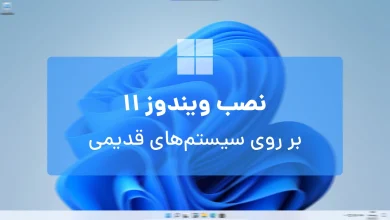
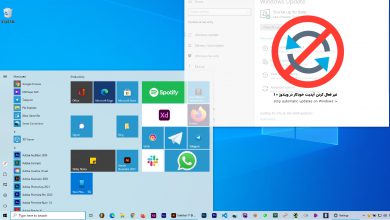

عالی بود بسیار ممنون
ممنونم از آموزش کاربردی و بینهایت عالیتون
واسه من درست نشد چرا
ممنونم.عالی بود
با سلام
بسیار اموزش خوب و مهمی بود برایم . سپاسگزار زحمات شما می باشم .
عالی بود. دستتون درد نکنه واقعا💞💞💞
بینهاااایت عالیییی